כיום יצרני מחשבים רבים אינם כוללים קורא מדיה אופטי (דיסק) במוצרים שלהם (במיוחד במחשבים ניידים), כך שאם אתה רוצה בצע התקנה נקייה של Windows 8 או כדי לפתור בעיות במחשב שלך, אתה חייב להחזיק בידיים את Windows 8 (או 8.1) USB הניתן לאתחול דִיסק.
במדריך זה תוכלו למצוא הוראות שלב אחר שלב כיצד ליצור דיסק USB הניתן לאתחול של Windows 8 (או 8.1), מקובץ תמונת ISO של Windows 8.
דרישות
1. א חלונות 8 אוֹ Windows 8.1 ISO קובץ תמונה.
הערות:
- כדי ליצור קובץ תמונת ISO מדיסק ה-DVD להתקנה של Windows 8, עקוב אחר ההוראות במאמר זה: כיצד ליצור תמונת ISO מ-DVD, CD, DVD, HD-DVD או דיסק Blue-ray.
- אם אין לך דיסק התקנה של Windows 8, תוכל להוריד קובץ תמונת ISO חוקי של Windows 8 או Windows 8.1 על ידי ביצוע ההוראות המופיעות במאמר זה: כיצד להוריד קבצי ISO של Windows 8 או Windows 8.1 באופן חוקי.
2. Rufus USB Boot Creator Utility.
3. א דיסק USB ריק עם שטח אחסון של 4GB לפחות.
כיצד ליצור כונן אתחול USB של Windows 7, 8 או 8.1.
שלב 1: הורד את RUFUS USB Boot Creator Utility*.
* רופוס הוא כלי עזר מצוין שעוזר ליצור כונני הבזק מסוג USB הניתנים לאתחול, כגון מפתחות/כונני USB, מקלות זיכרון וכו'.
1. לך אל דף ההורדה הרשמי של רופוס ולהוריד RUFUS USB Bootable Creator Utility למחשב שלך.

שלב 2. צור כונן הבזק מסוג USB הניתן לאתחול של Windows 8 (8.1).
1. הסר את כל כונני אחסון ה-USB מהמחשב שלך וחבר ריק* מקל USB (מינימום 4GB) ליציאת USB ריקה.
תשומת הלב: אל תשאיר את הקבצים שלך במקל ה-USB, מכיוון שכל הקבצים יימחקו במהלך פעולה זו.
2. עַכשָׁיו לחץ לחיצה כפולה לרוץ "רופוס" יישום.

כאשר כלי השירות Rufus מתחיל:
3. בחר את מקל ה-USB הריק שחיברת למחשב שלך.

4. ב"צור דיסק אתחול באמצעות" אפשרות, בחר "תמונת ISO”.

5. לאחר מכן נְקִישָׁה ה סמל ליד "צור דיסק אתחול באמצעות - ISO Image" אפשרות.

6. בחר את קובץ ה-ISO של Windows 8 או Windows 8.1 מהמחשב שלך (למשל Windows.iso) ובחר "לִפְתוֹחַ”.
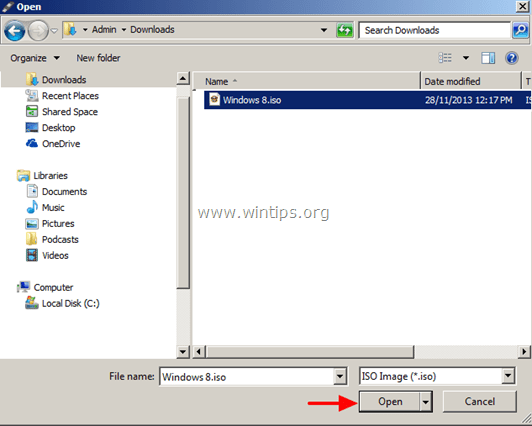
7. בסיום, לחץ על "הַתחָלָה”.
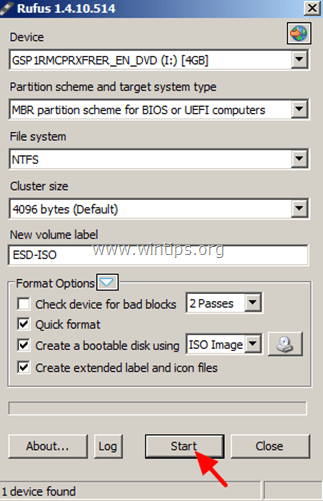
8. קרא בעיון את הודעת האזהרה ולחץ על "בסדר”.

- המתן עד שתוכנית השירות Rufus תמחק את מקל ה-USB שלך ותעביר אליו קבצי ISO של Windows 8. —
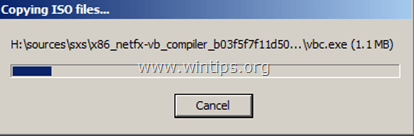
9. כאשר פעולת רופוס תושלם, סגור כלי Rufus, נתק את מקל ה-USB והשתמש בו כדי לפתור בעיות של Windows 8 או כדי לבצע התקנת מערכת הפעלה נקייה.
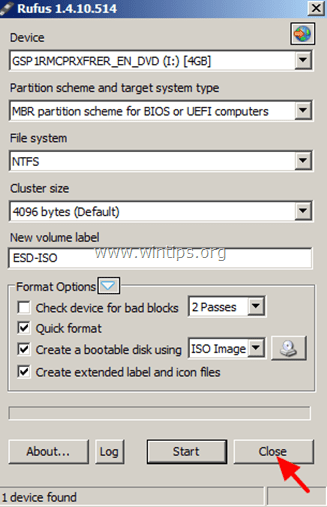
הודעה: על מנת לאתחל מדיסק ה-USB, עליך להגדיר את ה-USB כהתקן אתחול ראשון מהגדרות ה-BIOS שלך. לעשות את זה:
-
פועל המחשב שלך ולחץ על "DEL"או"F1"או"F2"או"F10" להיכנס BIOS (CMOS) כלי התקנה.
(הדרך להיכנס להגדרות BIOS תלויה ביצרן המחשב). - בתוך תפריט ה-BIOS, מצא את "סדר האתחול" הגדרה.
(הגדרה זו נמצאת בדרך כלל בתוך "תכונות BIOS מתקדמות"תפריט). - ב"סדר האתחול", הגדר את דיסק ה-USB (למשל. USB-HDD) בתור ה מכשיר האתחול הראשון.
- להציל ו יְצִיאָה מהגדרות BIOS.
זהו זה!
המדריך הזה היה בדיוק בנקודה. ביליתי לא מעט שעות ביום בניסיון לתקן את המחשב הנייד שלי. מלבד שינוי USB מ-Scan Disk ל-PNY שמומלץ מאוד בהערה שקראתי על היום הרביעי של הניסיון ליצור תמונת IOS. זה עובד…! המחשב הנייד שלי חי😊